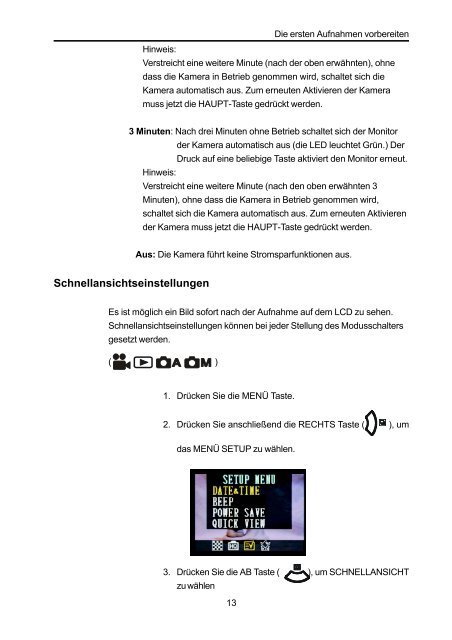VQ2110.pdf - Targa
VQ2110.pdf - Targa
VQ2110.pdf - Targa
Erfolgreiche ePaper selbst erstellen
Machen Sie aus Ihren PDF Publikationen ein blätterbares Flipbook mit unserer einzigartigen Google optimierten e-Paper Software.
Die ersten Aufnahmen vorbereiten<br />
Hinweis:<br />
Verstreicht eine weitere Minute (nach der oben erwähnten), ohne<br />
dass die Kamera in Betrieb genommen wird, schaltet sich die<br />
Kamera automatisch aus. Zum erneuten Aktivieren der Kamera<br />
muss jetzt die HAUPT-Taste gedrückt werden.<br />
3 Minuten: Nach drei Minuten ohne Betrieb schaltet sich der Monitor<br />
der Kamera automatisch aus (die LED leuchtet Grün.) Der<br />
Druck auf eine beliebige Taste aktiviert den Monitor erneut.<br />
Hinweis:<br />
Verstreicht eine weitere Minute (nach den oben erwähnten 3<br />
Minuten), ohne dass die Kamera in Betrieb genommen wird,<br />
schaltet sich die Kamera automatisch aus. Zum erneuten Aktivieren<br />
der Kamera muss jetzt die HAUPT-Taste gedrückt werden.<br />
Aus: Die Kamera führt keine Stromsparfunktionen aus.<br />
Schnellansichtseinstellungen<br />
Es ist möglich ein Bild sofort nach der Aufnahme auf dem LCD zu sehen.<br />
Schnellansichtseinstellungen können bei jeder Stellung des Modusschalters<br />
gesetzt werden.<br />
( )<br />
1. Drücken Sie die MENÜ Taste.<br />
2. Drücken Sie anschließend die RECHTS Taste ( ), um<br />
das MENÜ SETUP zu wählen.<br />
3. Drücken Sie die AB Taste ( ), um SCHNELLANSICHT<br />
zu wählen<br />
13